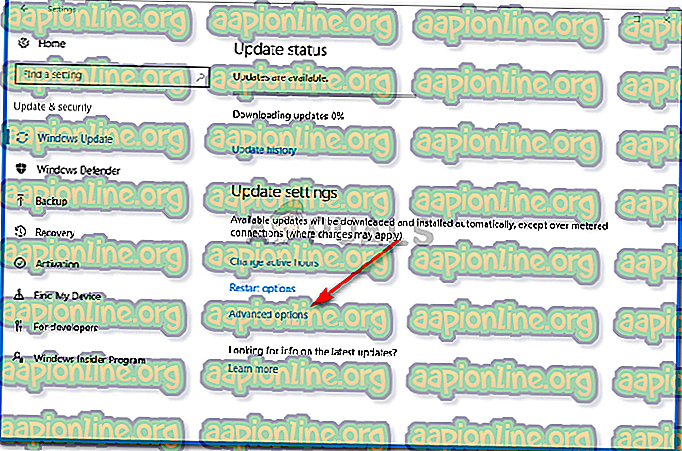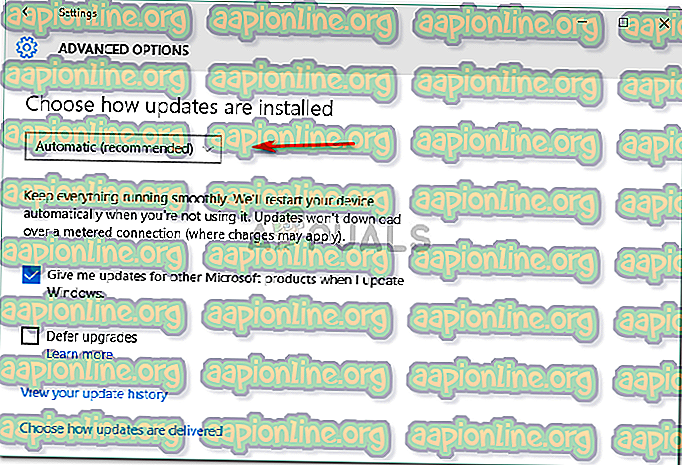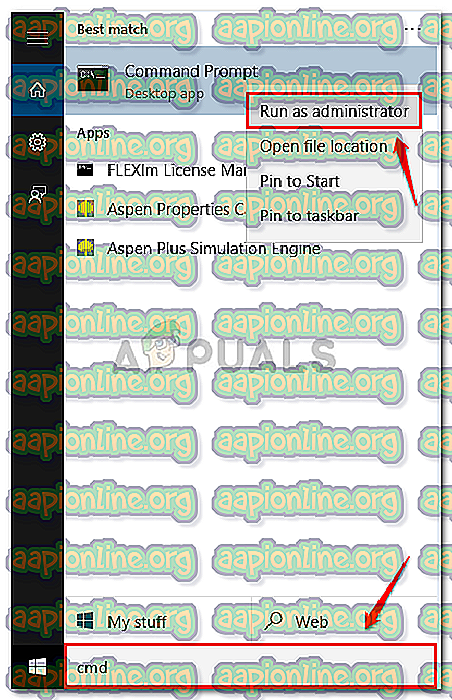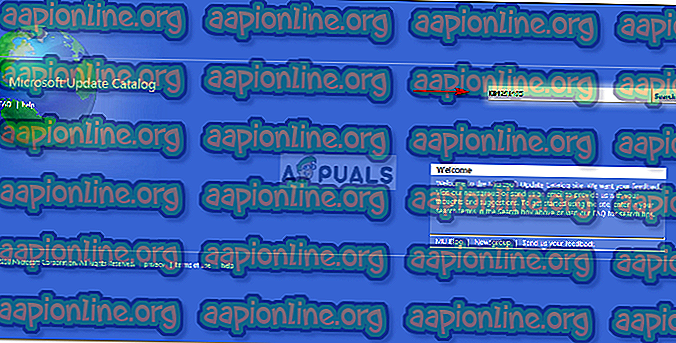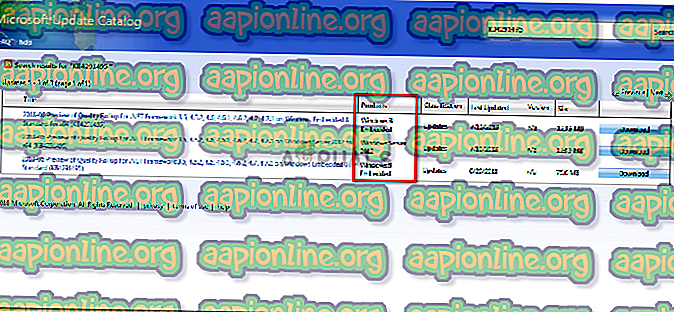การแก้ไข: Windows Update Error 0x80092004
การปรับปรุงที่ออกโดย Microsoft สำหรับ Windows เป็นองค์ประกอบสำคัญ ทุกคนที่อยู่ที่นั่นโดยใช้ระบบปฏิบัติการ Windows รู้สึกขอบคุณสำหรับการอัพเดทและการออกใหม่เสมอ เต็มไปด้วยการแก้ไขความปลอดภัยความเสถียรมากขึ้นการแก้ไขข้อผิดพลาดและไดรเวอร์ใหม่สำหรับฮาร์ดแวร์ของคุณผู้ใช้ส่วนใหญ่มักจะติดตั้งการปรับปรุงใหม่โดยไม่ให้ความคิดที่สองหรือไม่เห็นเนื้อหาของการปรับปรุง อย่างไรก็ตามสำหรับบางคนการปรับปรุงระบบของพวกเขากลายเป็นงานที่ค่อนข้างต้องเผชิญกับปัญหาที่พวกเขาไม่รู้จักอย่างสมบูรณ์
เมื่อการอัปเดต Windows ไม่เป็นไปตามที่ควรจะเป็นพวกเขามักจะย้อนกลับและถอนการติดตั้งการอัปเดตโดยมีโอกาสที่จะทำให้ไฟล์ระบบของคุณยุ่งและแสดงรหัสข้อผิดพลาด ' ข้อผิดพลาด 0x80092004 ' ไม่มีข้อยกเว้น

ทำให้การปรับปรุงล้มเหลวด้วยข้อผิดพลาด 0x80092004 คืออะไร
เมื่อใดก็ตามที่คุณพบข้อผิดพลาดนี้ระบบหรือฮาร์ดแวร์ของคุณจะไม่ตำหนิ แต่เป็นการอัปเดตที่ผลักดันโดย Microsoft เอง ดังนั้นสาเหตุคือ -
- การปรับปรุงความวุ่นวายจาก Microsoft คุณอาจพบข้อผิดพลาดนี้ทุกครั้งที่คุณพยายามติดตั้งการอัพเดทที่เพิ่งเปิดตัว (ซึ่งมักจะมีข้อบกพร่องและข้อผิดพลาด) โดยไม่ต้องรอการตอบกลับจากชุมชน
- ไฟล์ระบบเสียหาย หากคุณพยายามอัปเดตอุปกรณ์ในขณะที่ไฟล์ระบบของคุณเสียหายข้อผิดพลาดอาจปรากฏขึ้นและคุณจะไม่สามารถดำเนินการต่อได้
ตอนนี้เรารู้เกี่ยวกับข้อผิดพลาดและสาเหตุของมันแล้วสิ่งใดบ้างที่สามารถทำได้เพื่อแก้ไขมัน เราได้เลือกวิธีที่มีประสิทธิภาพที่สุดจากอินเทอร์เน็ตเพื่อช่วยคุณกำจัดปัญหานี้
โซลูชันที่ 1: การดาวน์โหลดการปรับปรุงการบริการกองซ้อน
การปรับปรุงการให้บริการแบบกองซ้อนใช้เพื่ออัปเดตการให้บริการตามส่วนประกอบที่รับผิดชอบในการติดตั้งการอัปเดตบนระบบปฏิบัติการ
ในการเริ่มต้นคุณควรดาวน์โหลด Servicing Stack Update (SSU) ล่าสุดสำหรับเวอร์ชั่น Windows ของคุณและติดตั้ง ระวังก่อนที่คุณจะรัน SSU ตรวจสอบให้แน่ใจว่าได้ปิดการอัพเดทอัตโนมัติแล้ว ในการทำเช่นนั้น:
- กดปุ่ม Winkey แล้วเปิด การตั้งค่า
- เลือก Windows Update
- คลิกที่ ' ตัวเลือกขั้นสูง '
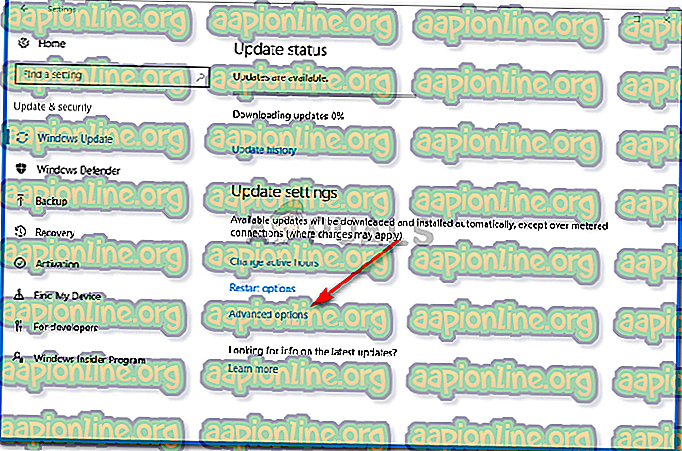
- เลือก 'ไม่เลย' เพื่อกดปุ่มตกลง
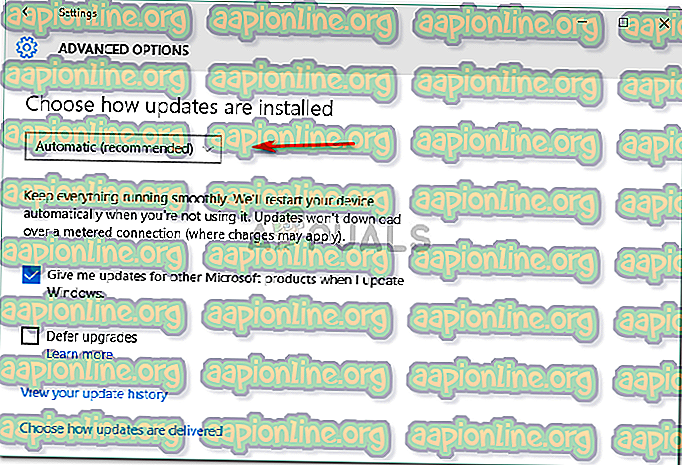
- รีสตาร์ทอุปกรณ์ของคุณ
เมื่ออุปกรณ์ของคุณรีสตาร์ทแล้วให้ติดตั้ง SSU แล้วลองอัปเดตหน้าต่างโดยเปิดการอัปเดตอัตโนมัติ ทำตามขั้นตอนเดียวกันกับด้านบน แต่เลือก ' อัตโนมัติ ' ในขณะที่เปลี่ยนการตั้งค่าการอัปเดตเพื่อเปิดการอัปเดตอัตโนมัติ
โซลูชันที่ 2: แก้ไขไฟล์ระบบที่เสียหาย
หากการติดตั้ง SSU ไม่ได้ผลสำหรับคุณไม่ต้องกังวลคุณยังคงสามารถแก้ไขปัญหาได้ ก่อนที่คุณจะอัปเดตอุปกรณ์ของคุณให้เราตรวจสอบให้แน่ใจว่าไม่มีไฟล์ระบบที่เสียหายในพีซีของคุณที่หยุดอุปกรณ์ไม่ให้อัปเดต สำหรับสิ่งนี้:
- เปิด เมนูเริ่ม และป้อน cmd
- คลิกขวาที่ cmd และเลือก ' Run as an Administrator '
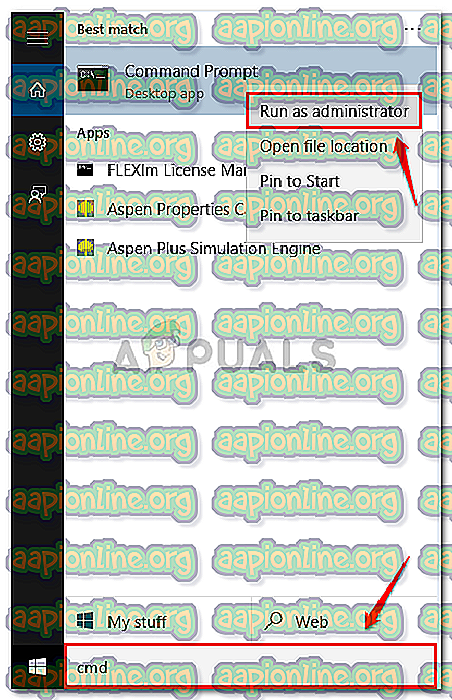
- เมื่อโหลด cmd ให้พิมพ์คำสั่งต่อไปนี้แล้วกด Enter:
DISM.exe / ออนไลน์ / Cleanup-image / Restorehealth

นี่จะใช้เวลาสักครู่ดังนั้นอย่าลืมรอ
- เมื่อทำเสร็จแล้วให้พิมพ์:
sfc / scannow

หลังจากเสร็จสิ้นให้ออกจาก cmd แล้วลองอัปเดตอุปกรณ์ของคุณ
โซลูชันที่ 3: การเอาการปรับปรุงที่ผิดพลาด
อาจเป็นไปได้ว่าการอัปเดตของคุณไม่ได้ติดตั้งอย่างถูกต้องและตอนนี้คุณติดอยู่กับปัญหานี้ ในเหตุการณ์ดังกล่าวคุณจะต้องลบการอัปเดตแล้วลองอีกครั้ง นี่คือวิธีลบแพ็คเกจ:
- เปิดเมนูเริ่มและเรียกใช้ cmd ในฐานะผู้ดูแลระบบ
- ป้อนคำสั่งต่อไปนี้ทีละรายการ:
dism.exe / ออนไลน์ / เอาแพคเกจ /packagename:Package_for_RollupFix_Wrapper ~ 31bf3856ad364e35~amd64~~16299.248.1.17 dism.exe / ออนไลน์ / เอาแพคเกจ /packagename:Package_for_RollupFix_Wrapper ~ 314369354 remove-package /packagename:Package_for_RollupFix~31bf3856ad364e35 ~ amd64 ~~16299.192.1.9

อุปกรณ์ของคุณจะต้องเริ่มต้นระบบใหม่หลังจากนี้
3. เมื่ออุปกรณ์ของคุณเริ่มต้นใหม่เปิด cmd ในฐานะผู้ดูแลระบบอีกครั้งและป้อนคำสั่งต่อไปนี้:
Dism.exe / ออนไลน์ / Cleanup-Image / StartComponentCleanup

เมื่อเสร็จสิ้นให้ลองอัปเดตพีซีของคุณอีกครั้ง
โซลูชันที่ 4: การติดตั้งการปรับปรุงด้วยตนเอง
หากปัญหาของคุณยังคงมีอยู่รีสอร์ทเพียงแห่งเดียวของคุณกำลังติดตั้งการอัปเดตด้วยตนเอง สำหรับสิ่งนี้คุณจะต้องดาวน์โหลดการอัปเดตที่คุณพยายามติดตั้งด้วยวิธีนี้จากเว็บไซต์ของ Microsoft ในการดาวน์โหลดการอัพเดทให้ทำดังต่อไปนี้:
- ไปที่ Microsoft Update Catalog
- ค้นหาในการอัปเดตของคุณเพื่อประโยชน์ของบทความนี้เราจะใช้ KB4291495
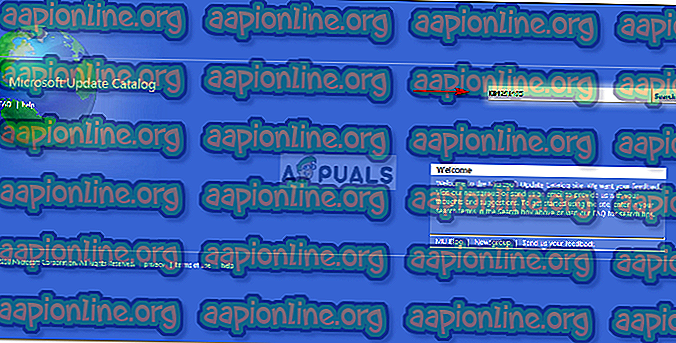
- มองหา ผลิตภัณฑ์ (เวอร์ชั่น Windows) ที่ได้รับการจัดสรร
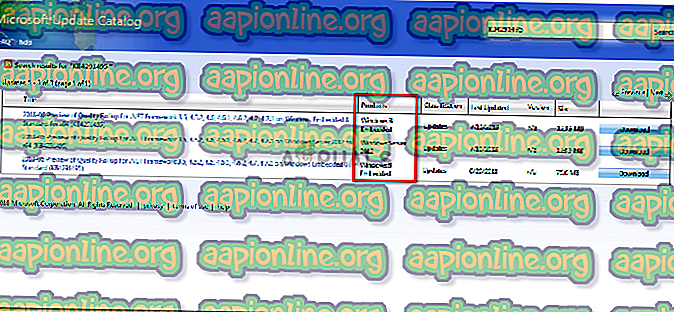
เมื่อการดาวน์โหลดของคุณเสร็จสิ้นต่อไปนี้เป็นวิธีการติดตั้งการอัปเดต:
- เปิด cmd ในฐานะผู้ ดูแลระบบ
- พิมพ์ต่อไปนี้และกด Enter:
wusa C: \ PATH-TO-UPDATE \ NAME-OF-UPDATE.msu / เงียบ / norestart

บันทึก:
/ เงียบและ / norestart บอกอุปกรณ์ของคุณไม่ให้รีสตาร์ทเมื่อติดตั้งการปรับปรุงแล้ว ตรวจสอบให้แน่ใจว่าได้รีสตาร์ทอุปกรณ์ของคุณด้วยตนเองในภายหลัง